文章目录
- 1、简介
- 1.1 Three.js
- 1.2 React Three Fiber
- 2、测试
- 2.1 初始化环境
- 2.2 app.js修改(显示内置立方体)
- 2.3 app.js修改(显示内置球体)
- 2.4 app.js修改(显示自定义立方体)
- 2.5 app.js修改(显示多个模型)
- 2.6 app.js修改(加载obj模型)
- 2.7 app.js修改(物理效果)
- 结语
1、简介
1.1 Three.js
Three.js 是一个功能强大的 3D 图形库,用于在网页上创建和显示交互式 3D 图形。它基于 WebGL,提供了简单易用的 API,帮助开发者快速构建复杂的 3D 场景。
npm install three
1.2 React Three Fiber
React Three Fiber 是一个 React 的绑定库,用于在 React 应用中创建和管理 3D 场景。它基于 Three.js,提供了声明式的 API,使 3D 开发更加直观和高效。
npm install three @react-three/fiber
2、测试
2.1 初始化环境
创建应用:
npx create-react-app@latest my-app
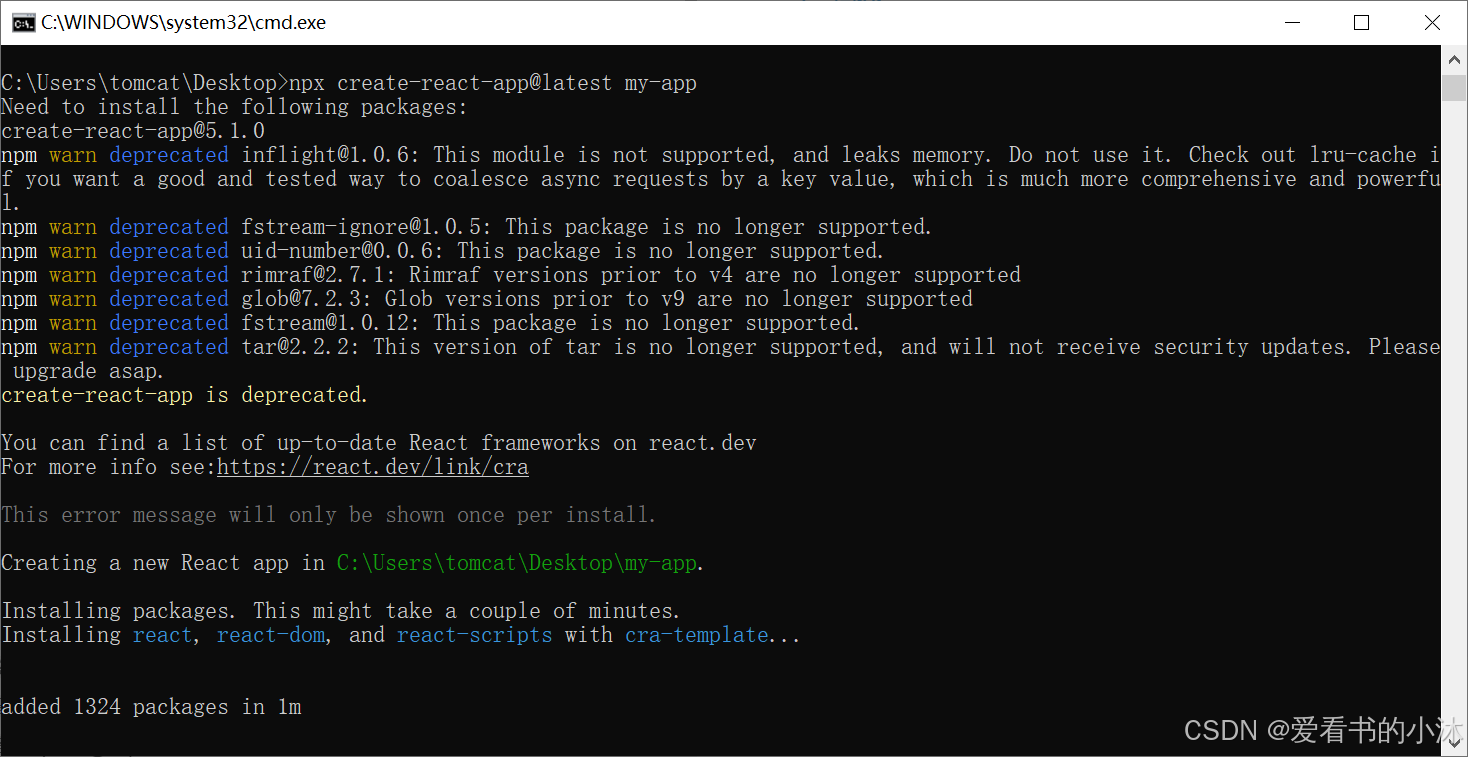
运行一下react初始环境:
cd my-app
npm start


安装依赖:
npm install three @react-three/fiber
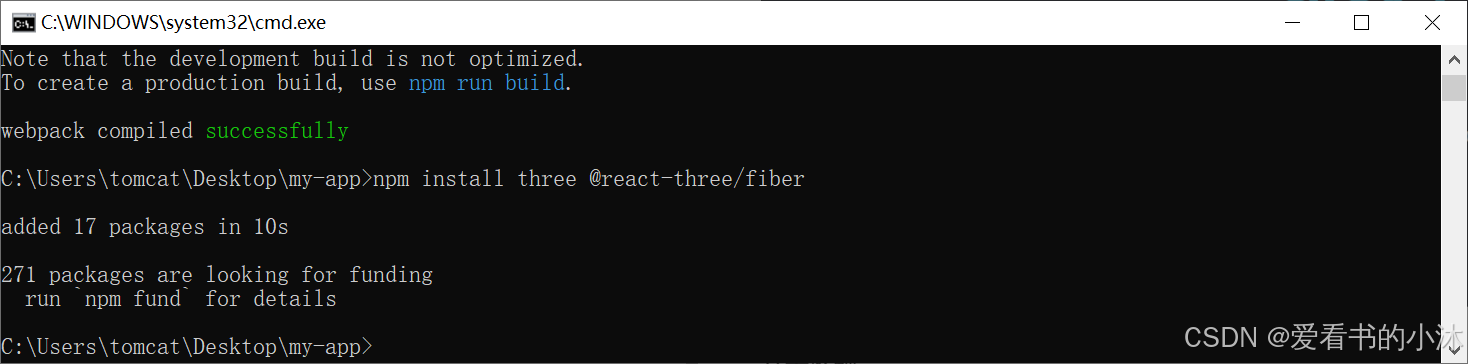
npm install @react-three/drei
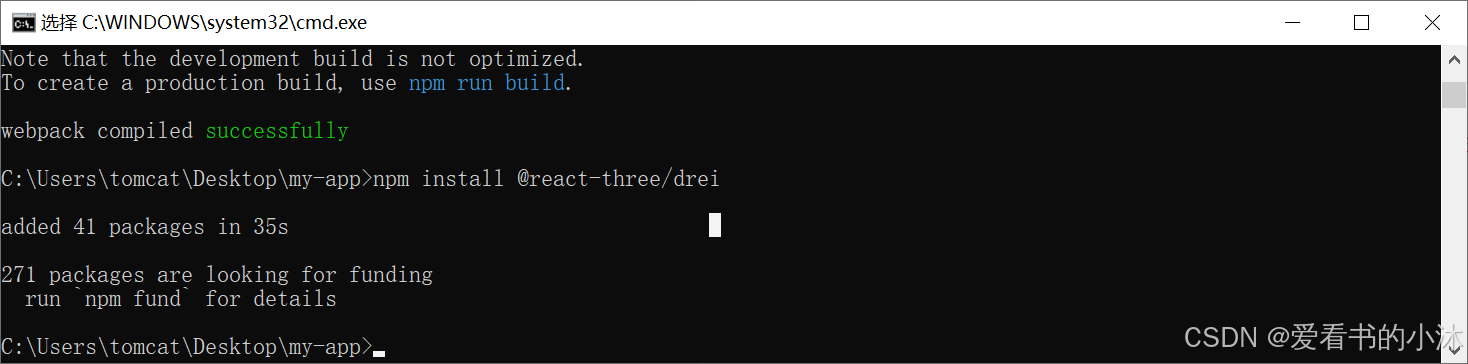
修改index.css:
body {margin: 0;font-family: -apple-system, BlinkMacSystemFont, 'Segoe UI', 'Roboto', 'Oxygen','Ubuntu', 'Cantarell', 'Fira Sans', 'Droid Sans', 'Helvetica Neue',sans-serif;-webkit-font-smoothing: antialiased;-moz-osx-font-smoothing: grayscale;
}code {font-family: source-code-pro, Menlo, Monaco, Consolas, 'Courier New',monospace;
}
* {box-sizing: border-box;
}html,
body,
#root {width: 100%;height: 100%;margin: 0;padding: 0;
}body {background: #f0f0f0;
}2.2 app.js修改(显示内置立方体)
修改App.js代码:
import {useState,useRef} from "react"
import {Canvas, useFrame} from "@react-three/fiber"function App() {return (<Canvas><ambientLight intensity={0.1} /><directionalLight color="red" position={[0, 0, 3]} /><mesh><boxGeometry /><meshStandardMaterial /></mesh>
</Canvas>);
}export default App;
运行如下:

2.3 app.js修改(显示内置球体)
修改App.js代码:
import {useState,useRef} from "react"
import { Canvas, useFrame} from "@react-three/fiber"function App() {return (<Canvas><ambientLight intensity={0.1} /><directionalLight color="red" position={[0, 0, 5]} /><mesh visible userData={{ hello: 'world' }} position={[1, 0, 3]} rotation={[Math.PI / 2, 0, 0]}><sphereGeometry args={[1, 16, 16]} /><meshStandardMaterial color="hotpink" transparent /></mesh></Canvas>);
}export default App;
运行如下:

2.4 app.js修改(显示自定义立方体)
修改App.js代码:
import React, { Suspense } from 'react'
import { BoxGeometry, MeshStandardMaterial } from 'three'
import { Canvas } from '@react-three/fiber'
import { ContactShadows, OrbitControls } from '@react-three/drei'const ball = new BoxGeometry()
const mtl1 = new MeshStandardMaterial({ color: '#f00' })export default function Demo () {return (<Canvas style={{ height: 800 }} camera={{ fov: 75, near: 0.1, far: 1000, position: [2, 1, 2] }}><Suspense fallback={null}><ambientLight intensity={0.1} /><directionalLight color={'#fff'} intensity={1} position={[-3, 5, 5]} /><mesh geometry={ball} material={mtl1} /><OrbitControls makeDefault /><ContactShadows rotation-x={Math.PI / 2} position={[0, -1.4, 0]} opacity={0.75} width={10} height={10} blur={2.6} far={2} /><color attach='background' args={['#aaa']} /></Suspense></Canvas>)
}运行如下:

2.5 app.js修改(显示多个模型)
修改App.js代码:
import { useRef, useState, useEffect } from 'react'
import { Canvas, useFrame } from '@react-three/fiber'
import { OrbitControls } from '@react-three/drei'function Box(props) {// This reference gives us direct access to the THREE.Mesh objectconst ref = useRef()// Hold state for hovered and clicked eventsconst [hovered, hover] = useState(false)const [clicked, click] = useState(false)// Subscribe this component to the render-loop, rotate the mesh every frameuseFrame((state, delta) => (ref.current.rotation.x += delta))// Return the view, these are regular Threejs elements expressed in JSXreturn (<mesh{...props}ref={ref}scale={clicked ? 1.5 : 1}onClick={(event) => click(!clicked)}onPointerOver={(event) => (event.stopPropagation(), hover(true))}onPointerOut={(event) => hover(false)}><boxGeometry args={[1, 1, 1]} /><meshStandardMaterial color={hovered ? 'hotpink' : 'orange'} /></mesh>)
}export default function App() {return (<Canvascamera={{ position: [0, 0, 2] }} // 初始相机位置><ambientLight intensity={Math.PI / 2} /><spotLight position={[10, 10, 10]} angle={0.15} penumbra={1} decay={0} intensity={Math.PI} /><pointLight position={[-10, -10, -10]} decay={0} intensity={Math.PI} /><Box position={[-1.2, 0, 0]} /><Box position={[1.2, 0, 0]} /><Box position={[3.2, 0, 0]} /><OrbitControls /></Canvas>)
}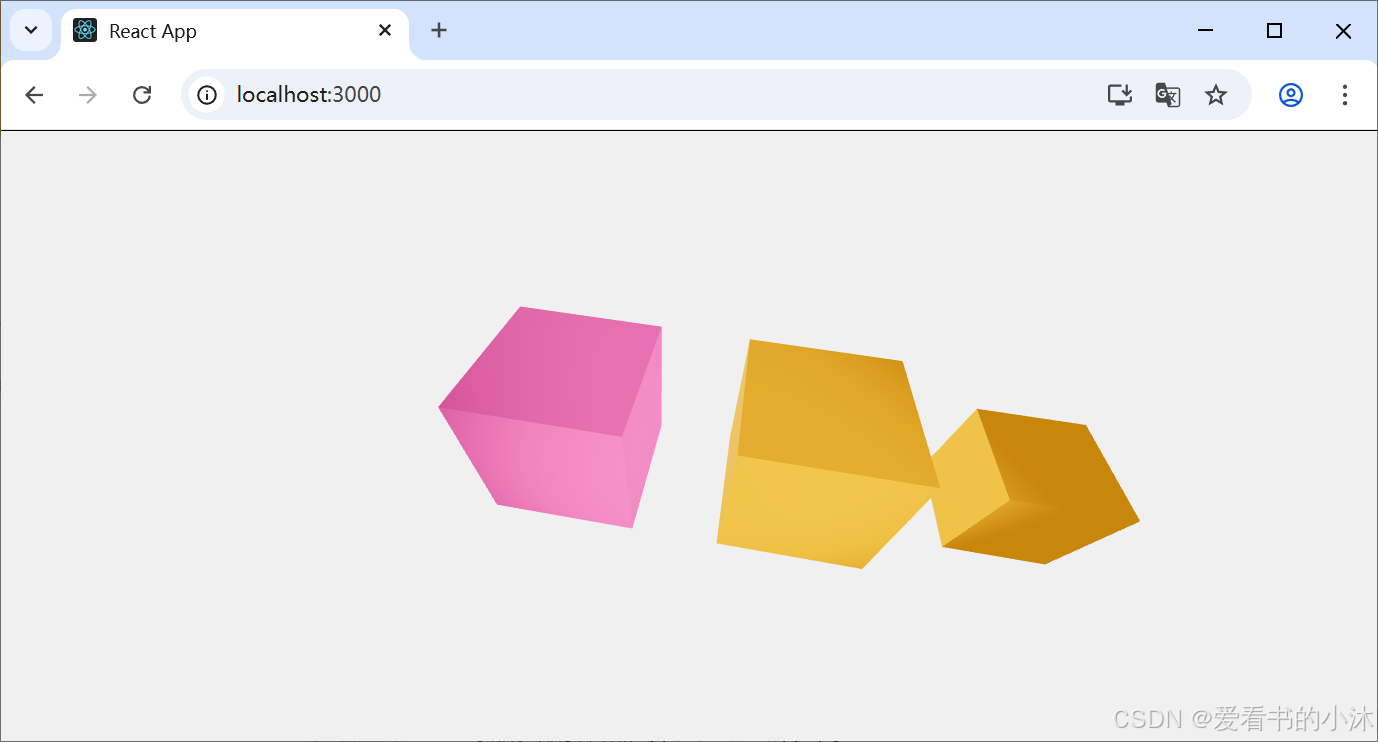
2.6 app.js修改(加载obj模型)
修改App.js代码:
import React, { Suspense, useRef } from 'react'
import { AxesHelper } from 'three'
import { Canvas, useLoader } from '@react-three/fiber'
import { Environment, OrbitControls, Stats } from '@react-three/drei'
import { OBJLoader } from 'three/examples/jsm/loaders/OBJLoader'function MyMesh () {const src = '/obj/cow.obj'const object = useLoader(OBJLoader, src)console.log(object)return (<primitive object={object} />)
}export default function Demo () {const statRef = useRef(null)return (<div ref={statRef}><Stats showPanel={0} parent={statRef} style={{ top: 'auto', bottom: 0 }} /><Canvas style={{ height: 800 }} camera={{ fov: 75, near: 0.1, far: 1000, position: [2, 1, 2] }}><Suspense fallback={null}><directionalLight color={'#fff'} intensity={1} position={[-3, 5, 5]} /><primitive object={new AxesHelper(100)} /><MyMesh /><OrbitControls makeDefault /><color attach='background' args={['#aaa']} /><Environmentbackground={false} preset={null} scene={undefined}path={'/skybox/'}files={['px.jpg', 'nx.jpg', 'py.jpg', 'ny.jpg', 'pz.jpg', 'nz.jpg']}/></Suspense></Canvas></div>)
}运行如下:

2.7 app.js修改(物理效果)
npm install @react-three/cannon

import { useEffect, useState } from 'react'
import { Canvas } from '@react-three/fiber'
import { Physics, usePlane, useBox } from '@react-three/cannon'function Plane(props) {const [ref] = usePlane(() => ({ rotation: [-Math.PI / 2, 0, 0], ...props }))return (<mesh receiveShadow ref={ref}><planeGeometry args={[1000, 1000]} /><meshStandardMaterial color="#f0f0f0" /></mesh>)
}function Cube(props) {const [ref] = useBox(() => ({ mass: 1, ...props }))return (<mesh castShadow ref={ref}><boxGeometry /><meshStandardMaterial color="orange" /></mesh>)
}export default function App() {const [ready, set] = useState(false)useEffect(() => {const timeout = setTimeout(() => set(true), 1000)return () => clearTimeout(timeout)}, [])return (<Canvas dpr={[1, 2]} shadows camera={{ position: [-5, 5, 5], fov: 50 }}><ambientLight intensity={Math.PI / 2} /><spotLight position={[10, 10, 10]} angle={0.15} penumbra={1} decay={0} intensity={Math.PI} /><pointLight position={[-10, -10, -10]} decay={0} intensity={Math.PI} /><spotLight angle={0.25} penumbra={0.5} position={[10, 10, 5]} castShadow /><Physics><Plane /><Cube position={[0, 5, 0]} /><Cube position={[0.45, 7, -0.25]} /><Cube position={[-0.45, 9, 0.25]} />{ready && <Cube position={[-0.45, 10, 0.25]} />}</Physics></Canvas>)
}

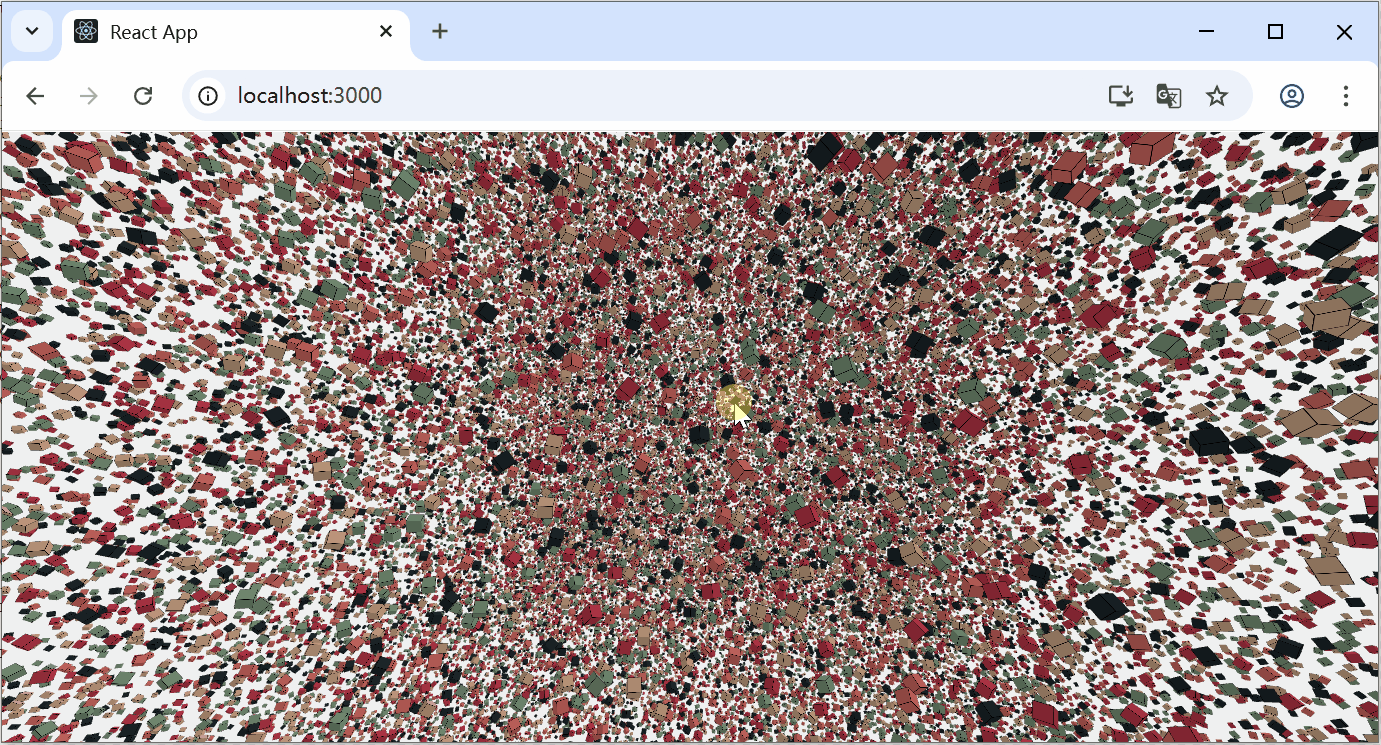
结语
如果您觉得该方法或代码有一点点用处,可以给作者点个赞,或打赏杯咖啡;╮( ̄▽ ̄)╭
如果您感觉方法或代码不咋地//(ㄒoㄒ)//,就在评论处留言,作者继续改进;o_O???
如果您需要相关功能的代码定制化开发,可以留言私信作者;(✿◡‿◡)
感谢各位童鞋们的支持!( ´ ▽´ )ノ ( ´ ▽´)っ!!!

,手打个人理解注释,超全面,且均已验证成功(附带详细手写“模拟流程图”,全网首个)




)



)


)





